Python IDE
В данной работе, мы рекомендуем несколько моделей хороший Python IDE (Integrated Development Environment), более рекомендуется PyCharm, конечно же , вы можете в соответствии со своими предпочтениями , чтобы выбрать свой собственный Python IDE.
PyCharm
PyCharm от JetBrains построил Python IDE.
PyCharm с общими Python IDE функций , таких как: отладки, подсветка синтаксиса, управление проектами, филиалы кода, IntelliSense, автоматическое заполнение, модульного тестирования, контроля версий.
Кроме того, PyCharm также предлагает некоторые интересные возможности для развития Django, и поддержка Google App Engine, это круто, PyCharm поддержка IronPython.
PyCharm Официальный Скачать: http://www.jetbrains.com/pycharm/download/
Renderings Просмотров:
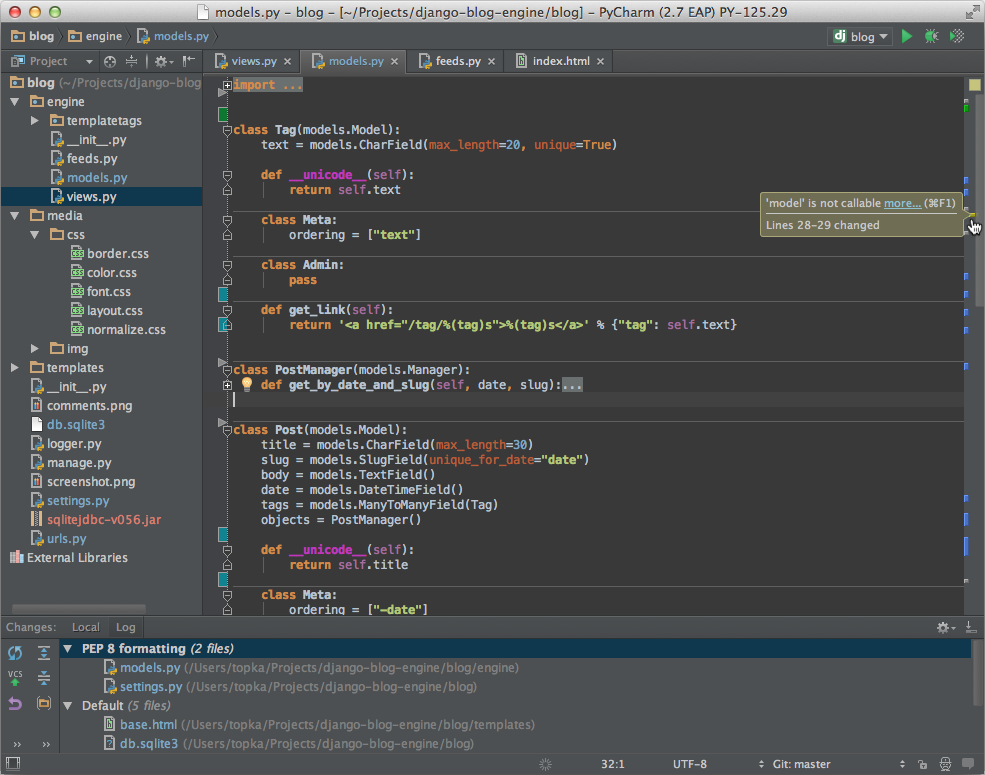
Sublinme Текст 2
Sublime Text имеет приятный пользовательский интерфейс и мощные функции, такие как код миниатюр, плагинов Python, фрагменты и т.д. Вы также можете настроить привязки клавиш, меню и панелей инструментов.
Основные функции включают Sublime Text: Проверка орфографии, закладки, полный Python API, Гото, мгновенную передачу проекта, больше выбора, больше окон и так далее.
Sublime Text является редактор кросс-платформа, которая поддерживает Windows, Linux, Mac OS X и других операционных систем.
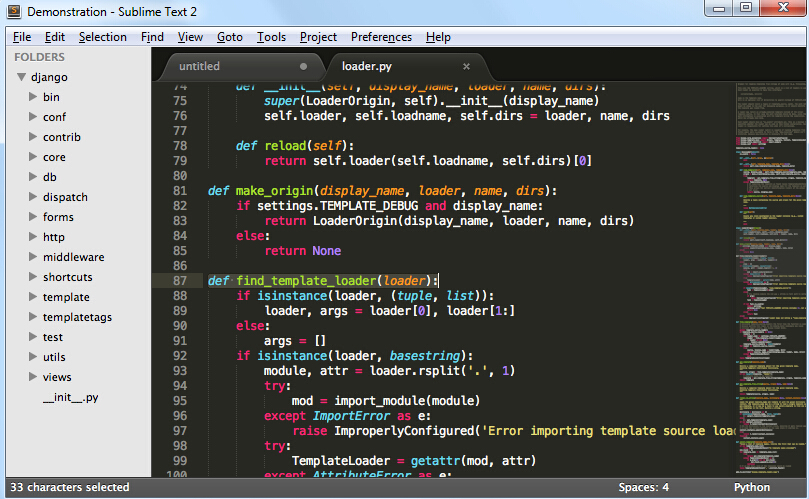
Используйте Sublinme Текст плагин расширения 2, вы можете легко построить хороший IDE Python, следующий рекомендуется несколько плагинов (вы можете найти больше):
- CodeIntel: автозаполнение + член / метод подсказок (настоятельно рекомендуется)
- SublimeREPL: для запуска и отладки некоторых программ, которые требуют взаимодействия (EG использует процедуру ввода ())
- Кронштейн Highlighter: Выделите соответствующие скобки и
- SublimeLinter: Проверьте формат кода pep8
Затмение + Pydev
1. Установите Eclipse,
Затмение в своем официальном сайте Eclipse.org для поиска и загрузки, мы обычно можем выбирать свою собственную версию Eclipse, такие как Eclipse Classic. После завершения загрузки экстракта в каталог, где вы хотите установить.
Конечно, до реализации Eclipse, вы должны убедиться в том , чтобы установить Java Runtime Environment, который необходимо установить JRE или JDK, вы можете перейти к ( http://www.java.com/en/download/manual.jsp ) найти JRE скачать и установить.
2, установка Pydev
После запуска Eclipse, выберите Справка -> Установить новое программное обеспечение, как показано ниже.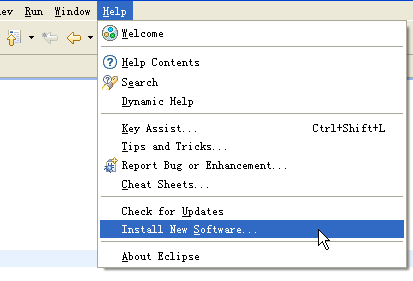
Нажмите кнопку Добавить, добавьте PyDev адрес установки: http://pydev.org/updates/ , как показано ниже.
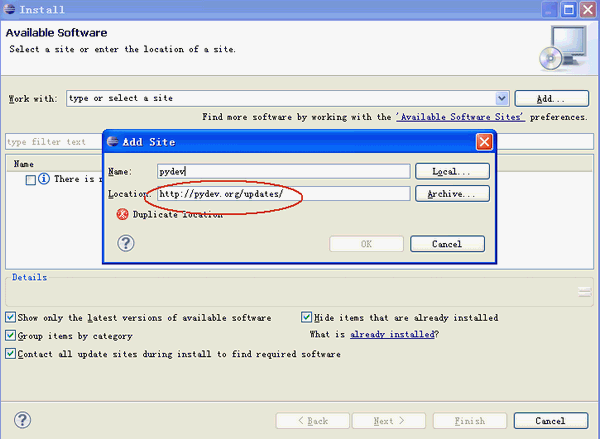
Когда закончите, нажмите кнопку "ОК", затем нажмите на PyDev "+", чтобы расширить PyDev узлы должны подождать некоторое время, давайте PyDev связанные пакеты из Интернета, после его завершения будет более PyDev, связанные с дочерними узлами в наборе проверить их и нажмите Далее, чтобы установить. Как будет показано ниже.
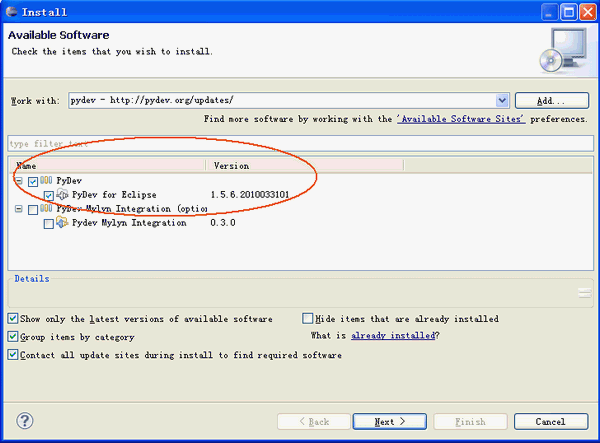
После завершения установки, вы можете перезапустить Eclipse,
3, установите Pydev
После установки, вам нужно настроить некоторые PyDev, выберите Window -> Preferences, чтобы установить PyDev. Установка пути Python, от Pydev интерпретатора - Выберите страницу Новый Python
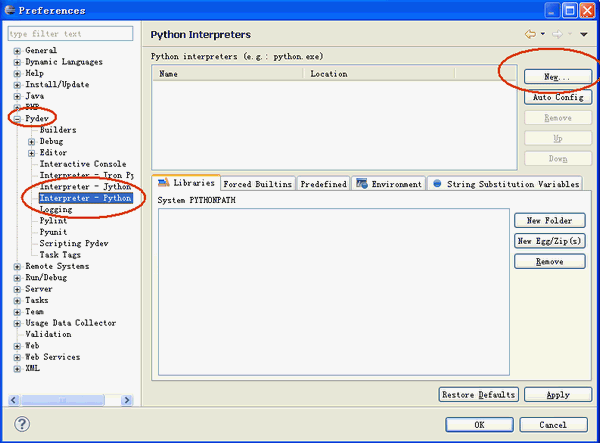
Появится окно вверх, чтобы позволить вам выбрать место установки Python, выбрать место, где вы установили Python.
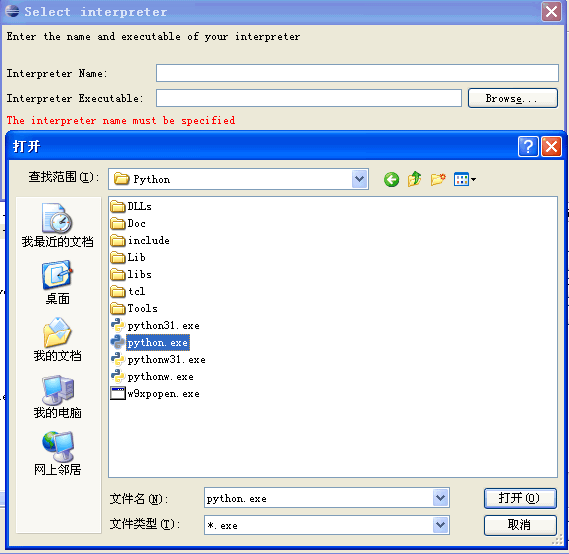
После завершения настройки PyDev будет завершена, вы можете начать использовать его.
4, создание Python проекта:
После установки Eclipse-+ PyDev, мы можем начать использовать его для разработки проекта. Сначала создайте проект, выберите File -> New -> Project Pydev
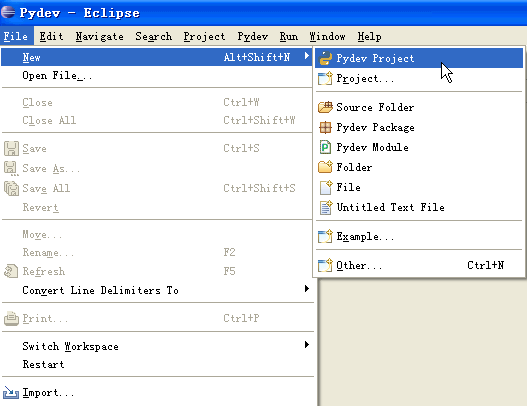
В новом окне появится, введите имя проекта, адрес и сохраните проект, а затем нажмите кнопку Создать рядом, чтобы завершить проект.
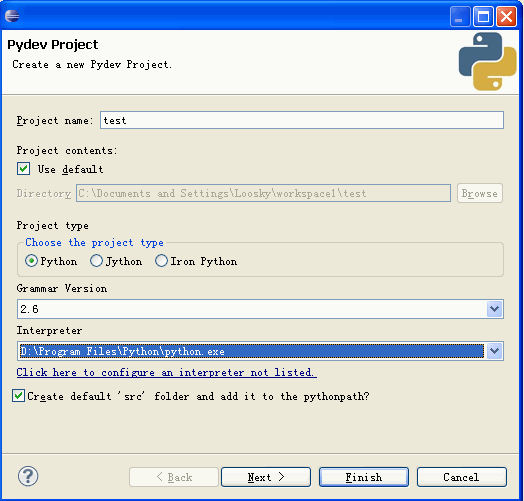
5. Создайте новый модуль PyDev
Существует не может быть реализован проект свет, то вы должны создать новый Pydev Moudle, выберите File -> New -> Модуль Pydev
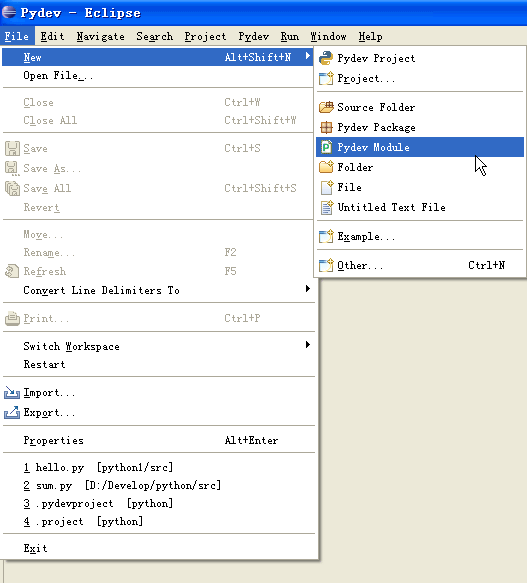
В всплывающем окне выберите местоположение файла и Moudle, имя заметки без добавления .py, он автоматически поможет нам добавить. Затем нажмите кнопку Готово, чтобы завершить создание.
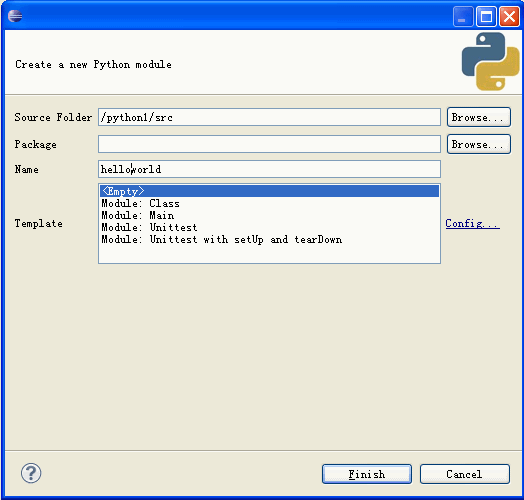
Введите "привет мир" кода.
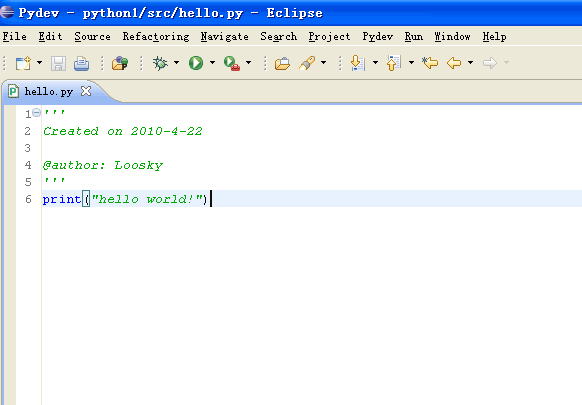
6, реализация программы
После завершения программы, мы можем приступить к выполнению программы, найти кнопку на панели инструментов, чтобы выполнить выше.
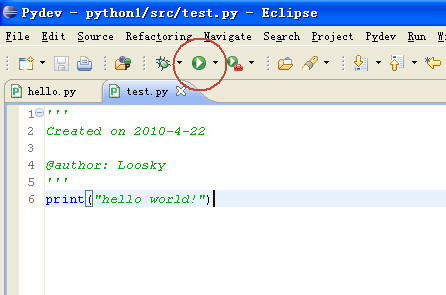
После того, как всплывающее окно позволит вам выбрать способ реализации окна, мы обычно выбираем Python Run, начинается выполнение программы.
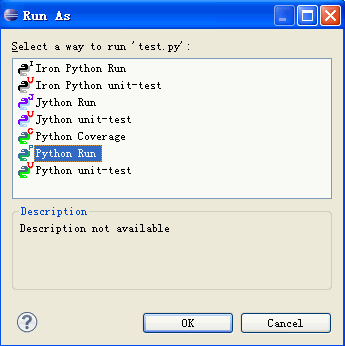
Подробнее Python IDE
Рекомендуется 10 лучших моделей интегрированной среды разработки на Python: http://www.w3cschool.cc/w3cnote/best-python-ide-for-developers.html
Конечно , есть много замечательных Python IDE, вы можете выбрать, более Python IDE, пожалуйста , обратитесь к: http://wiki.python.org/moin/PythonEditors